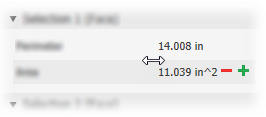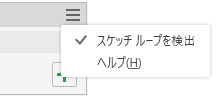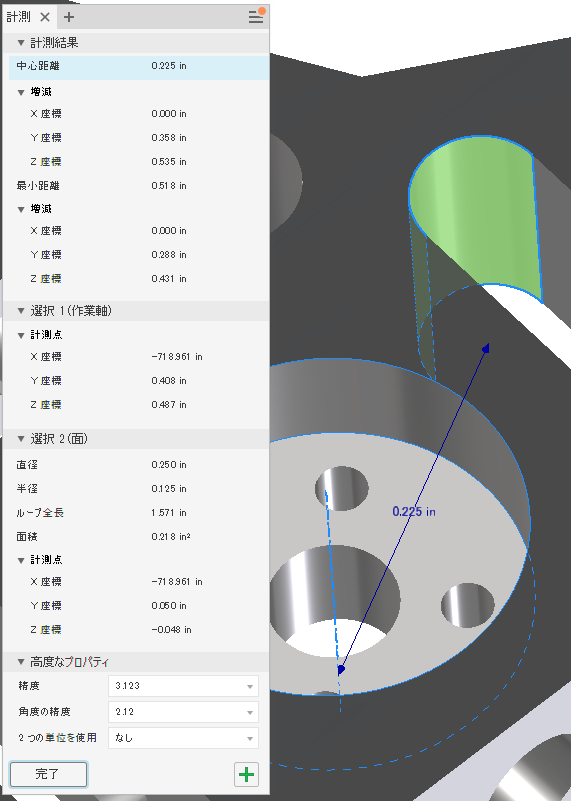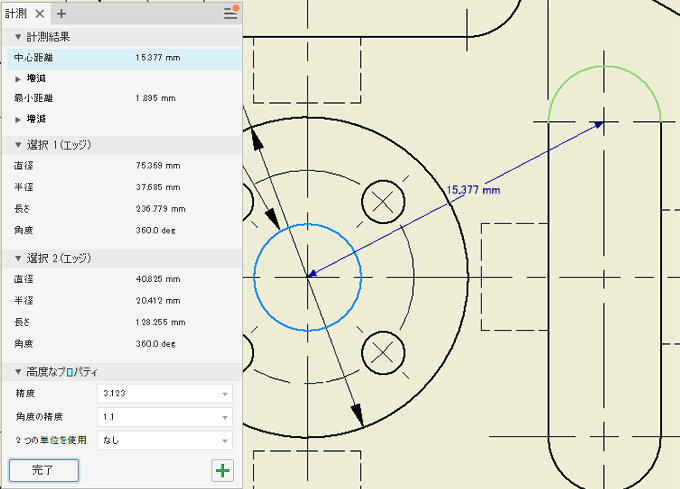モデルまたは図面内の距離、長さ、角度、ループ、面積を計測するには
計測ツール パネルを使用してすべての計測のワークフローを実行します。
新機能の紹介: 2022、2024.2
計測の概要
計測は、アセンブリ環境、パーツ環境、および図面環境で使用できます。
計測ツール パネルでは、以下の作業を実行できます。
2 つの単位および精度の値を指定します。1 つまたは複数のユーザ座標系(UCS)がファイルで定義されている場合は、使用する UCS を指定することができます。値を変更すると結果が更新されます。
アセンブリ ファイルで、ツール パレットから選択の優先順位(コンポーネント、パーツ、エッジ、面)を選択します。
注: ツール パレットには、選択の優先順位オプションが表示されます。これはプロパティ パネルの横の便利な場所にドッキングされています。パレットは、プロパティ パネルから分離して、必要な場所に配置できます。プロパティ パネルと簡単にドッキングすることができます。
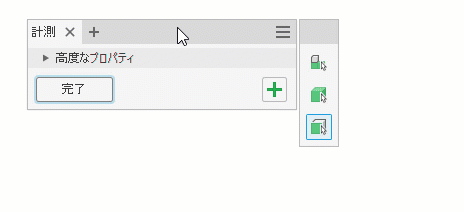
距離のデルタ値の場合は、[最小距離]、[中心合わせ]、または[最大距離]に切り替えます。
計測ツール パネルで 1 つまたはすべての値をコピーします。
グラフィックス ウィンドウで、以下の作業を行います。
計測対象として選択したジオメトリは、グラフィックス ウィンドウでハイライト表示されたままになります。
[計測]のグラフィックス ウィンドウでは、選択セット 1 と選択セット 2 が異なる色で表示されます。
注: [アプリケーション オプション]

[色]タブを使用して、[カラー スキーム]リストからカラー スキームを選択すると、ハイライト表示された選択項目の色を変更することができます。
アセンブリでは、パーツまたはコンポーネントが選択されると、質量が計測で計算されます。
注: 計測の選択をやり直すには、グラフィックス ウィンドウ内の任意の場所をクリックします。
| 直線距離、長さ、角度、ループ、面積、または質量を計測する |
各選択についての情報が、計測ツール パネルとグラフィックス ウィンドウに表示されます。計測ツール パネルでは、選択項目に対して可能なすべての値や、両方の選択項目による結果が表示されます。[計測]ツール パネルで値をクリックすると、選択項目と計測値がグラフィックス ウィンドウに表示されます。 値フィールドの列のサイズを変更できます。値の左側にカーソルを置き、クリックしてドラッグし、列のサイズを変更します - リボンで、
  の順にクリックします。または、マーキング メニューから[計測]をクリックします。 の順にクリックします。または、マーキング メニューから[計測]をクリックします。 - 必要に応じて、選択の優先順位(コンポーネント、パーツ、エッジ、面)を選択します(Inventor のアセンブリのみ)。
- [詳細設定]ドロップダウン矢印を選択して、2 つの単位および精度の値を設定します。使用するユーザ座標系(UCS)を選択します(使用可能な場合)。
- グラフィックス ウィンドウで、計測するジオメトリをクリックして選択します。
- エッジの長さ: エッジをクリックして選択します。
- 円柱面または円の直径: 面またはエッジを選択します。
- 円柱面または円弧の半径: 面または円弧を選択します。
- 原点を基準とする点の位置: 点をクリックして選択します。アクティブな座標系の各軸を基準にした点の位置が表示されます。
- 2 点間の距離: 最初の点をクリックして選択してから、2 番目の点をクリックして選択します。2 番目の点を選択すると、原点を基準とする点の位置と、最初の点を基準にした位置を示す増減値が表示されます。
- 次のいずれか 2 つのジオメトリ間の距離: 線分/軸、円弧/円、スプラインおよび任意のタイプの表面、スケッチ点/非平面: 最初のジオメトリをクリックして選択してから、2 番目のジオメトリをクリックして選択します。
- アセンブリ内の 2 つのコンポーネント間の距離: 最初のコンポーネントを選択してから、2 番目のコンポーネントを選択します。最短距離の値が表示されます。2 つのコンポーネント間の最短距離は、エッジ、面、または頂点で計測することができます。
注: 優先度を変更すると、コンポーネントまたはパーツ間の最短距離など、実行できる最短距離計測のタイプも変更されます。コマンドでは、既定で、[面とエッジを選択]が使用されます。アセンブリで[コンポーネント優先]を使用すると、有効な選択肢としてコンポーネントのみを選択できます。面は選択できなくなります。最初に選択した後に選択の優先度を変更すると、コマンドがリセットされます。 - 円弧長: 円弧を選択します。
- 角度: 次のいずれかの方法を使用します。
- 2 つの線分、エッジ、または面を選択します。
- 2 つの点を選択し、次に[Shift]キーを押しながら、角度の 3 つ目の点を選択します。
- 円弧または円を選択します。
- 線分または軸を選択してから、平面を選択します。
- 面積とループ: 計測対象である連続する囲まれた領域を選択します。
注: [他を選択]リストにスケッチ ループを含めるには、[高度な設定]オプションの [スケッチ ループを検出] をオンにします。既定はオンです。
1 つまたはすべての値をコピーするには、値を右クリックして、右クリック メニューの[コピー]または[すべてコピー]を選択します。 - [完了]をクリックしてパネルを閉じるか、[再実行]をクリックして新しい計測シーケンスを開始します。キャンバスの何もない領域をクリックして、新しいシーケンスを開始することもできます。
注: - 次のタイプのジオメトリを 1 つ以上選択すると、最小距離と中心合わせの距離が同時に表示されます。
- 同じ平面上にある次のタイプのジオメトリのうち 2 つを選択すると、最大距離が表示されます。
| 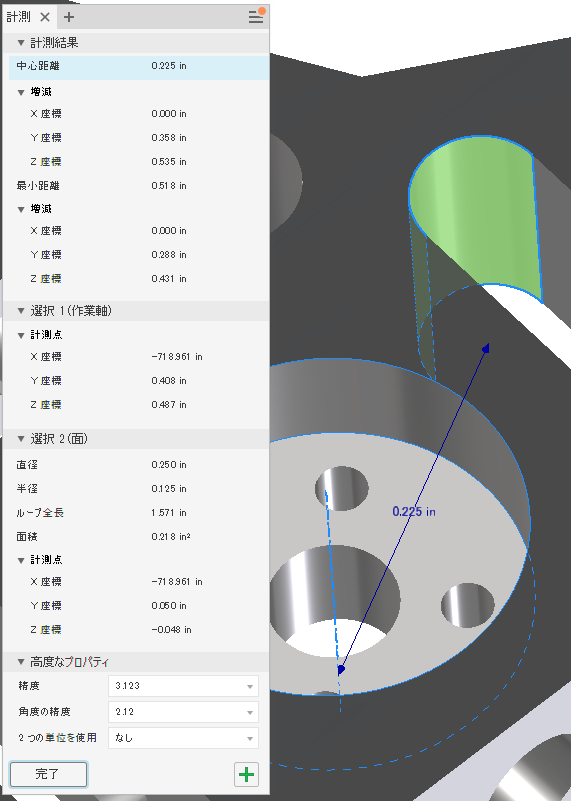
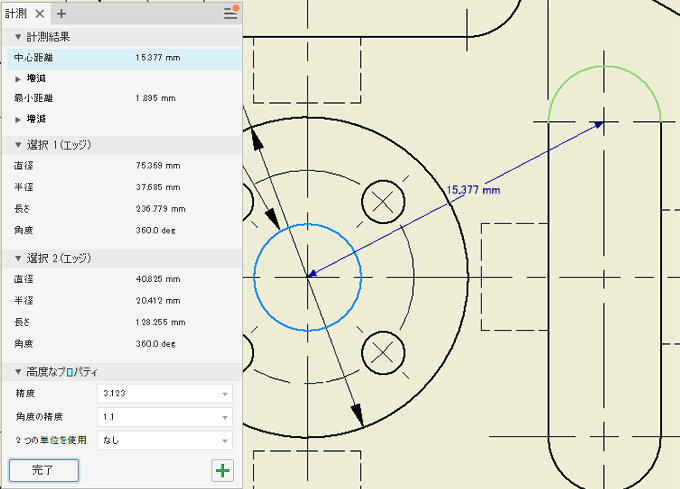
|
[計測]を使用してダイアログに値を入力する
ほとんどのダイアログ ボックスでは、[計測]コマンドを使用して値を入力することができます。
ダイアログ ボックスまたはプロパティ パネルで、値が必要なボックス(たとえば、[押し出し]ダイアログ ボックスの[テーパ]または[距離])のドロップダウン リストで[計測]をクリックします。
注: すべてのリストにこのオプションが含まれているわけではありません。
グラフィックス ウィンドウで、計測するジオメトリをクリックして選択します。
計測値が表示されます。
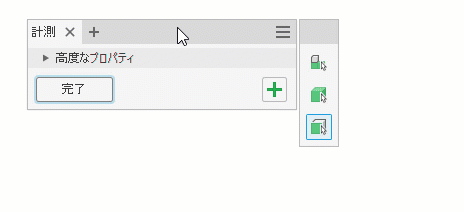
 [色]タブを使用して、[カラー スキーム]リストからカラー スキームを選択すると、ハイライト表示された選択項目の色を変更することができます。
[色]タブを使用して、[カラー スキーム]リストからカラー スキームを選択すると、ハイライト表示された選択項目の色を変更することができます。